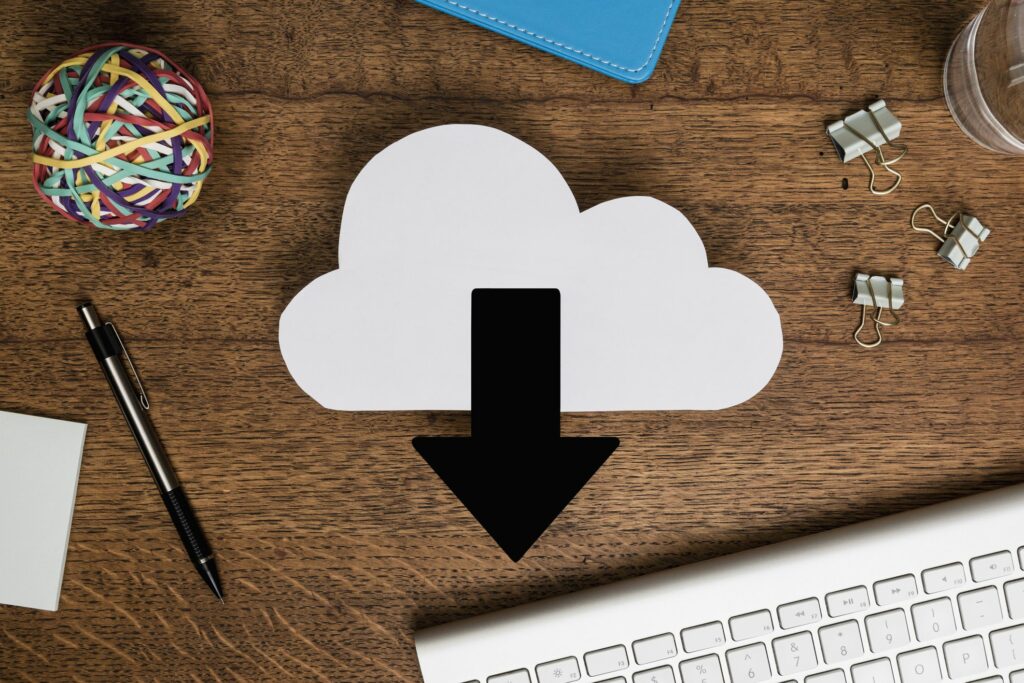Comment télécharger des photos depuis iCloud
ce qu’il faut savoir
- Navigateur Web : connectez-vous à iCloud > photo > Sélectionnez Photo > Télécharger l’icône > La photo ou le fichier zip sera téléchargé.
- iPhone ou iPad : d’installation > [your name] > iCloud > photo > Mobile Photos iCloud Curseur allumé/vert. Les photos seront téléchargées.
- PC : Ouvrez l’application iCloud pour Windows > Connectez-vous avec l’identifiant Apple > photo > Choix > vérifie-moiphoto de nuage > Achevée > Appliquer.
Cet article explique comment télécharger des photos depuis iCloud à l’aide d’un navigateur Web, d’un iPhone ou d’un iPad, et comment accéder à iCloud Photos sur votre Mac ou PC.
Comment télécharger mes photos depuis iCloud ?
Vous pouvez télécharger des photos depuis iCloud en utilisant presque n’importe quel appareil doté d’un navigateur Web (un appareil qui prend en charge les téléchargements de fichiers). Il ne vous permettra pas de faire des choses avancées comme la synchronisation de fichiers, mais pour un téléchargement rapide et unique depuis iCloud, suivez ces étapes :
-
Dans votre navigateur Web, accédez à iCloud et connectez-vous avec votre identifiant Apple et votre mot de passe.
-
choisir photo.
-
Recherchez ou parcourez votre photothèque et vos albums et sélectionnez toutes les photos que vous souhaitez télécharger.
-
Dans le coin supérieur droit, sélectionnez Télécharger icône. Les photos téléchargées apparaîtront dans l’emplacement de téléchargement par défaut de votre navigateur. Si vous avez téléchargé plusieurs photos, double-cliquez sur le téléchargement pour décompresser les photos.
Comment télécharger mes photos d’iCloud sur mon iPhone ?
Sur un iPhone ou un iPad, le téléchargement d’images depuis iCloud est plus compliqué. Vous pouvez connecter ces appareils à iCloud avec votre identifiant Apple et synchroniser automatiquement les photos. Lorsque vous faites cela, toutes les images que vous ajoutez à votre appareil signé iCloud seront automatiquement synchronisées avec tous les autres appareils connectés. Pour configurer la synchronisation automatique et télécharger des photos d’iCloud vers l’iPhone, procédez comme suit :
-
robinet d’installation.
-
Cliquez sur votre nom.
-
robinet iCloud.
-
robinet photo.
-
mouvement Photos iCloud Curseur allumé/vert.
tu peux choisir Optimiser le stockage de l’iPhone ou alors Téléchargez et conservez l’originalLe premier permet d’économiser de l’espace de stockage sur votre iPhone en téléchargeant des fichiers haute résolution sur iCloud et en conservant les versions à résolution inférieure sur l’appareil. Le second conserve une version haute résolution de l’appareil.
-
Toutes les photos stockées dans votre compte iCloud mais pas encore sur votre iPhone ou iPad sont téléchargées dans l’application Photos préinstallée. Les images sur l’appareil qui ne sont pas stockées dans iCloud sont également téléchargées. Selon le nombre de photos que vous avez, cela peut prendre un certain temps.
Vous pouvez également configurer la même synchronisation automatique sur votre Mac. Pour cela, rendez-vous dans le menu Apple > Préférences de système > identifiant Apple > iCloud > vérifier photo. ensuite aller à photo Candidature > photo Menu > priorité > vérifier Photos iCloud.
Comment transférer des photos d’iCloud vers un PC ?
Même les utilisateurs de Windows peuvent transférer des photos d’iCloud vers leur PC comme sur un Mac ou un iPhone. Qu’est-ce que cela fait:
-
Téléchargez et installez iCloud pour Windows sur votre PC.
-
Ouvrez iCloud pour Windows et connectez-vous avec votre identifiant Apple et votre mot de passe.
-
juste à côté photochoisir Choix.
-
Cochez la case à côté de Photos iCloud.
-
choisir AchevéePuis Appliquer.
-
Cela synchronisera les photos de votre compte iCloud avec le dossier iCloud Photos sur votre PC. Pour télécharger ces photos, rendez-vous dans le dossier iCloud Photos, puis :
- Pour utiliser iCloud sous Windows 11.1 et versions ultérieures : Sélectionnez toutes les photos que vous souhaitez télécharger > Clic droit sur l’image > Sélectionner Restez toujours sur cet appareil.
- Utilisation d’iCloud pour Windows sur Windows 10 : Dans la barre des tâches, sélectionnez la zone de notification > Télécharger des photos > Sélectionnez la photo que vous souhaitez télécharger.
- Utilisation d’iCloud pour Windows sur Windows 7 : choisir Télécharger des photos et des vidéos Dans la barre d’outils > sélectionnez la photo que vous souhaitez télécharger > Télécharger.
FAQ
-
Comment supprimer des photos d’iCloud ?
Pour supprimer des photos d’iCloud, connectez-vous à iCloud, sélectionnez Photos et choisissez Déchets icône.Pour désactiver les sauvegardes automatiques sur iPhone, visitez d’installation > votre nom > iCloud > photo > fermer Photos iCloud.
-
Comment sauvegarder des photos sur iCloud ?
Pour activer la sauvegarde automatique sur iPhone, accédez à d’installation > votre nom > iCloud > photo et ouvert Photos iCloudVous pouvez ensuite accéder à vos photos iCloud sur votre Mac, PC ou appareil Android.
-
Pourquoi mes photos ne peuvent-elles pas être téléchargées depuis iCloud ?
Si vous ne pouvez pas télécharger iCloud Photos, vérifiez votre connexion Internet, désactivez le mode faible consommation, puis déconnectez-vous et reconnectez-vous à iCloud.Si vous rencontrez toujours des problèmes, veuillez changer Photos iCloud Allumez-le et éteignez-le, puis redémarrez votre appareil.
-
Comment télécharger des photos d’iCloud vers Android ?
Merci de nous en informer!
Dites-nous pourquoi !
D’autres détails ne sont pas assez difficiles à comprendre